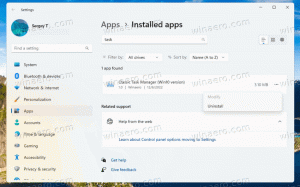Modifier les formats de date et d'heure dans Windows 10
Il existe plusieurs façons de modifier les formats de date et d'heure dans Windows 10. Dans cet article, nous les passerons tous en revue.
Traditionnellement, les options de date et d'heure pouvaient être configurées via le panneau de configuration classique. Microsoft fusionne les options du panneau de configuration avec les paramètres, mais les options sont toujours accessibles et peuvent être utilisées. Pour modifier les formats de date et d'heure, vous devez être signé en tant qu'administrateur.
Modifier la date et l'heure dans Windows 10 à l'aide du Panneau de configuration
Pour modifier la date et l'heure dans Windows 10 avec le Panneau de configuration, procédez comme suit.
- Ouvert Panneau de commande.
- Accédez à Panneau de configuration\Horloge, langue et région.

- Là, cliquez sur le lien Modifier les formats de date, d'heure ou de nombre sous Région. La fenêtre suivante apparaîtra :

- Si plusieurs langues sont installées, sélectionnez la langue dont vous souhaitez modifier le format de date et d'heure.
- Réglez les formats de date et d'heure selon vos préférences.

- Vous pouvez également cliquer sur le Paramètres additionnels... pour spécifier un format d'heure personnalisé comme indiqué ci-dessous.
 Basculez vers l'onglet Heure ou Date pour configurer un nouveau format.
Basculez vers l'onglet Heure ou Date pour configurer un nouveau format.

- Cliquez sur le bouton OK pour définir de nouvelles valeurs.
Modifier les formats de date et d'heure dans Windows 10 à l'aide des paramètres
Pour modifier les formats de date et d'heure dans Windows 10 avec les paramètres, procédez comme suit.
- Ouvert Paramètres.
- Accédez à Heure et langue - Heure.

- Sur la droite, cliquez sur le Modifier les formats de date et d'heure lien sous Formats.

- Sélectionnez le format souhaité dans la liste déroulante.

Contrairement au panneau de configuration classique, l'application Paramètres ne permet pas à l'utilisateur de spécifier un format personnalisé pour l'heure ou la date.
Il s'agit de changer le format de date et d'heure dans Windows 10.